
Актуализацията на Windows 10 за май 2019 г. носи нов „подправяне“защита “функция за Windows Security, известна още като антивирус на Windows Defender. Защитата срещу Tamper е изключена по подразбиране и Windows Security казва, че „устройството ви може да е уязвимо“, освен ако не го разрешите.
Какво представлява защитата срещу намеса в Windows 10?

Според Майкрософт, защитата срещу подправяне ”помагапредотвратявайте злонамерените приложения да променят важните настройки на Windows Defender Antivirus, включително защита в реално време и защита, доставена в облак. “С други думи, затруднява злонамерен софтуер, работещ на вашия компютър, да деактивира антивирусна защита в реално време и други функции.
Все още можете сами да конфигурирате настройките чрез приложението Windows Security. В действителност, след като активирате защита срещу нападение, не трябва да забелязвате нещо различно. Ето защо препоръчваме да го активирате.
Обърнете внимание, че защитата срещу нападение се отнася само заНастройки за защита на Windows. Ако използвате антивирус на трета страна, той няма да защити настройките на този антивирус. Някои антивирусни програми на трети страни имат подобни вградени функции за защита от подправяне, за да защитят и собствените си настройки.
Защитените настройки включват защита в реално време,защита, доставена в облак, IOfficeAntivirus (IOAV), мониторинг на поведението и премахване на актуализации на информацията за сигурност. Приложенията не могат да коригират тези настройки, като използват управление на мобилни устройства и други корпоративни решения, опции за команден ред, групова политика, регистър на Windows и различни други методи с активирана защита.
Как да активирате защитата срещу нападение
Тази настройка е включена в защитата на Windowsприложение. За да го отворите, потърсете в менюто „Старт“ за Windows Security и щракнете върху пряк път „Защита на Windows“, щракнете двукратно върху иконата на екрана за защита на Windows в областта за уведомяване (системната област) или се отворете към Настройки> Актуализация и сигурност> Windows Security> Open Защита на Windows.
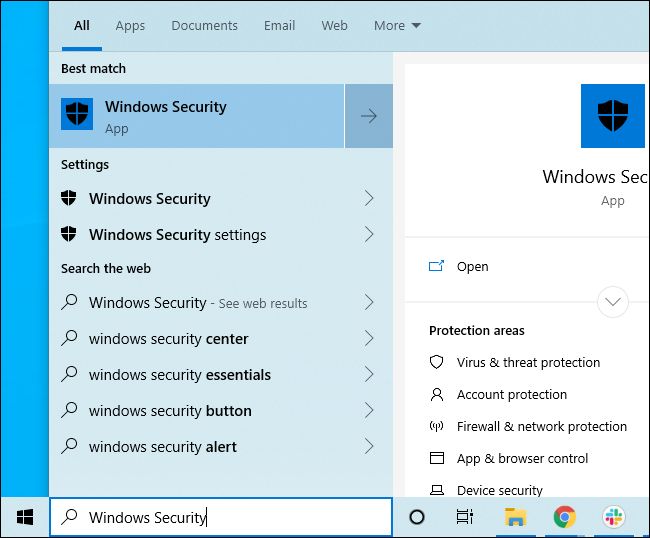
Може да видите подкана да включите защитата срещу нападение. Можете просто да кликнете върху „Включи“, за да го активирате.
Ако не, щракнете върху иконата „Защита срещу вируси и заплахи“ във формата на щит.

Кликнете върху връзката „Управление на настройките“ под настройките за защита от вируси и заплахи.

Намерете настройката на Tamper Protection и щракнете върху превключвателя, за да го зададете от "Off" на "On."
Ако в бъдеще искате да деактивирате защита срещу нападение - не сме сигурни защо, но може би това причинява някакъв проблем - можете да го деактивирате от тук.

Тази настройка може да бъде активирана и чрез системния регистър. Намира се под следния клавиш:
HKEY_LOCAL_MACHINESOFTWAREMicrosoftWindows DefenderFeatures
TamperProtection тук е DWORD стойност. Задайте го на „0“, за да деактивирате защитата срещу нападение или „5“, за да активирате защитата срещу нападение

Препоръчваме да активирате тази опция за всички вашиКомпютри с Windows 10. Бизнес, който управлява флот от персонални компютри с корпоративни софтуерни инструменти, ще иска да го деактивира, така че тези инструменти за управление работят, но това е единствената добра причина, поради която можем да го деактивираме.
Свързани: Всичко ново в актуализацията за май 2019 г. на Windows 10, налично сега








